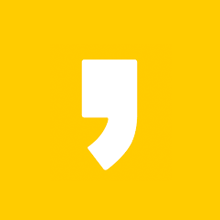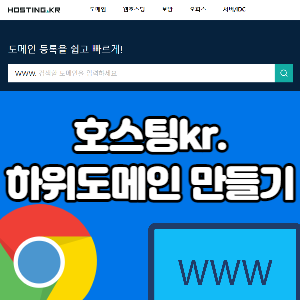
2차 도메인을 호스팅케이알에서 구매하여 티스토리 블로그에 입혔습니다. 그리고 2차 도메인에 구글 애드센스 승인을 받았습니다. 이제부터는 저품 걱정 없이 하위도메인을 만들어 광고를 게재할 수 있습니다. 먼저 호스팅게이알에서 하위도메인을 만들어야 합니다.
2차 도메인(=korea.com)에 구글 애드센스 신청을 하여 승인을 받았지만, 2차 도메인에 광고를 게재하면 않됩니다. 아니 글 자체를 쓰면 안 됩니다. 2차 도메인은 애드센스 승인을 받은 그대로 털끝 하나 건드리지 말고 두셔야 합니다. 그 블로그는 엄마이기에 험한 세상에서 돈 버는 건 자식들이 해야 합니다.
이유는 간단합니다. 정성스레 글 쓰고 구글 애드센스 승인을 받은 2차 도메인에 이런저런 글을 쓰고 광고를 게재하다가 이유 없는 '저품'에 걸린다면 엄마와 자식들 모두 Daum에 노출되지 않을 수 있기에 작은 우려라도 피해가야 합니다.
오늘 글에서는 호스팅케이알에서 구매한 개인 도메인의 하위도메인을 만드는 방법을 설명드리겠습니다. 설명은 당연히 호스팅케이알 사이트 기준으로 예를 들어 설명드립니다.
하위도메인 URL 만들기
이 글을 보고 계신 분이라면 호스팅케이알에서 도메인을 구매하셨을 겁니다. 이미 구매하셨던 도메인의 하위도메인을 만들기 위해서 호스팅케이알 사이트에 본인인증을 하시거나 로그인을 합니다.
로그인 후 사용자를 클릭하여 내려오는 메뉴 중에 도메인 관리로 이동합니다.
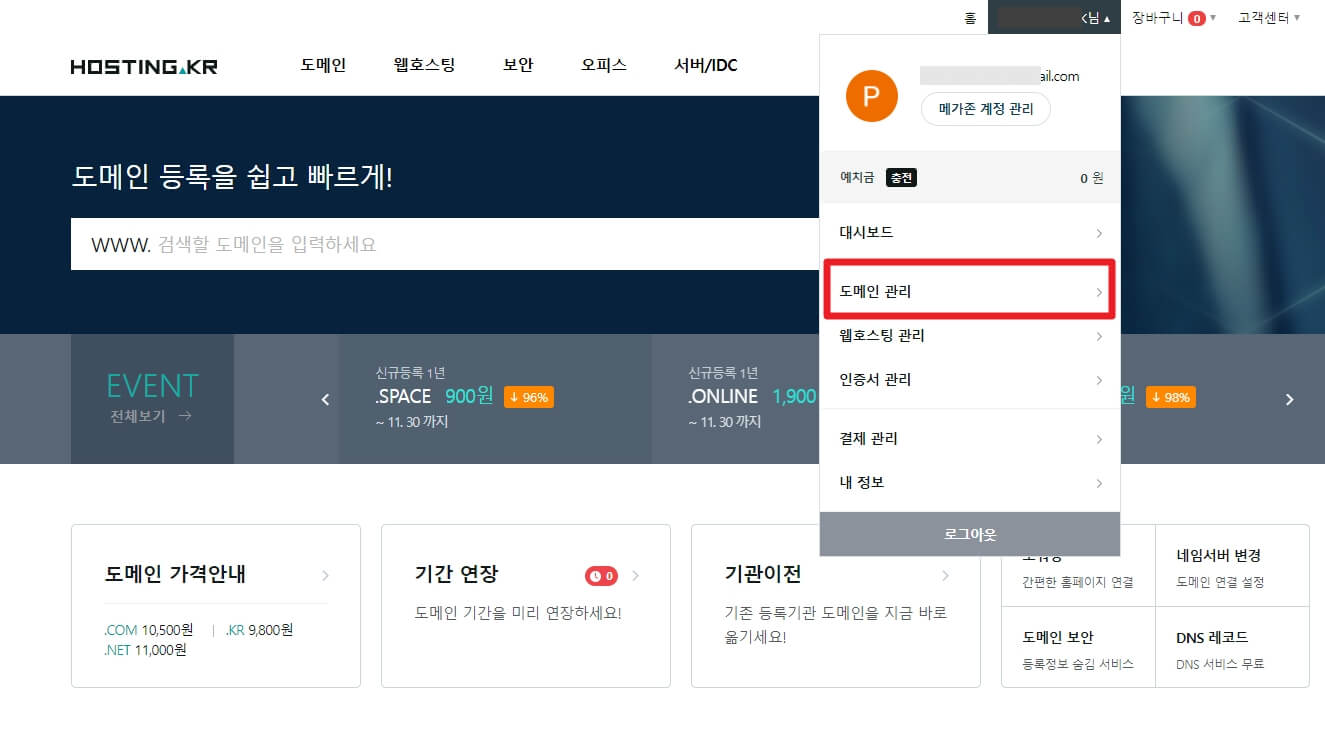
도메인 관리에 들어오면 이전에 구매했던 2차 도메인이 있고, 오른쪽 맨 끝자리 작업에 점 세개(···)를 클릭하면 또 다른 메뉴가 내려옵니다. 이 메뉴에서 DNS 레코드 설정을 클릭합니다.
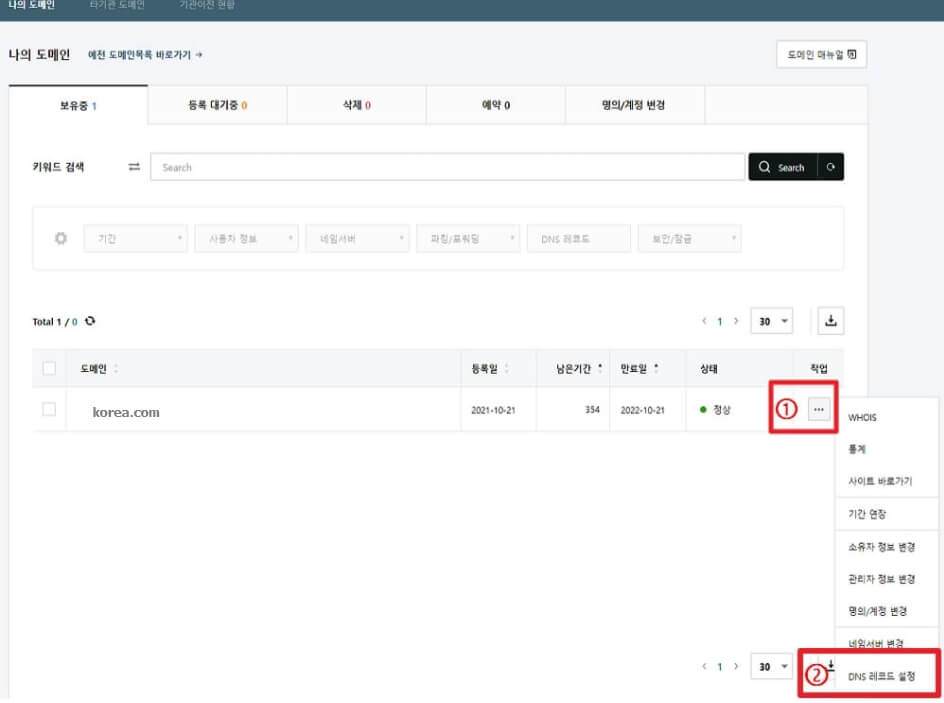
DNS 레코드 설정으로 들어오시면 이전에 2차 도메인을 설정하면서 생성된 여러 가지가 보이는데 무시하고 우측 맨 아래 플러스(+) 버튼을 눌러 DNS 레코드를 추가해줍니다.
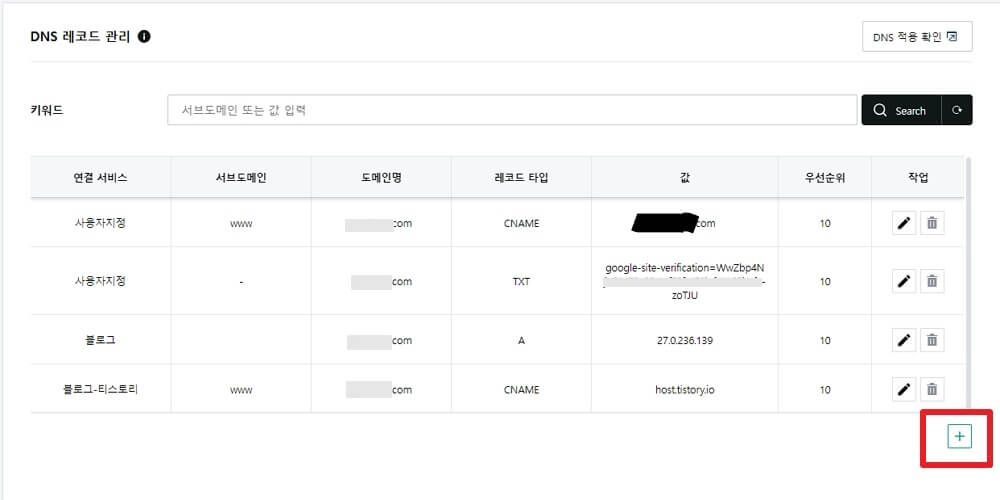
플러스 버튼을 누르면 아래 입력란이 생성되는데 여기에 필요한 사항을 입력하시면 됩니다. 서브도메인 자리에는 자신이 원하는 서브도메인 ID를 입력합니다. 저는 ID를 'topten'으로 입력했고, 해당 2차 도메인이 'korea.com'이었기 때문에 제가 생성한 하위도메인 주소는 topten.korea.com 이 되었습니다.
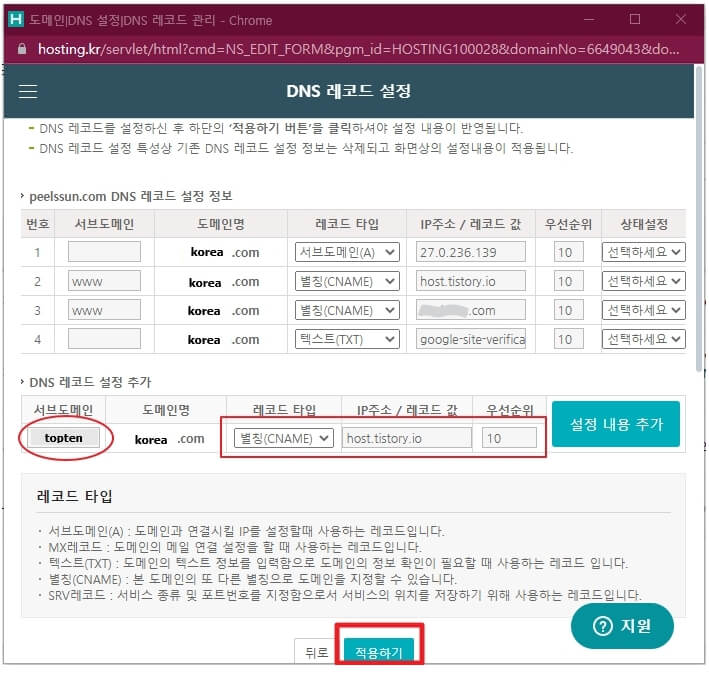
추가로 레코드 타입에는 별칭(CNAME)를 선택해 주시고, IP주소 / 레코드 값에는 'host.tistory.io'를 입력해줍니다. 우선순위에는 10을 입력 후 설정 내용 추가를 클릭합니다.
그리고 반드시 적용하기를 클릭하셔야 추가된 설정이 나의 도메인에 반영이 됩니다.
하위도메인을 티스토리에 입히기
이제 저의 하위도메인은 topten.korea.com 으로 만들어 졌습니다. 이제부터는 하위도메인을 미리 만들어놓았던 티스토리 블로그에 입히는 작업을 해야합니다. 그래야 블로그 작성 후 발행을 하면 하위도메인 URL로 글이 발행되고 독자들은 제 개인 도메인을 통해서 유입이 됩니다.
이제는 티스토리 블로그로 갑니다. 여기서 초보 분들이 많이 실수하시는 게 있습니다. 하위도메인을 입힌다는건 광고를 달기 위함이므로, 티스토리 블로그 중에 다음 최적화가 된 블로그에 하위도메인을 입혀야 합니다. 최적이 되지 않은 블로그에 입히면 글을 써도 다음에는 노출이 안 됩니다.
최적이 된 티스토리 블로그로 이동하여 왼쪽 메뉴의 맨 아래 '관리-블로그'를 클릭하면, 개인 도메인 설정에서 도메인 연결하기를 클릭합니다.
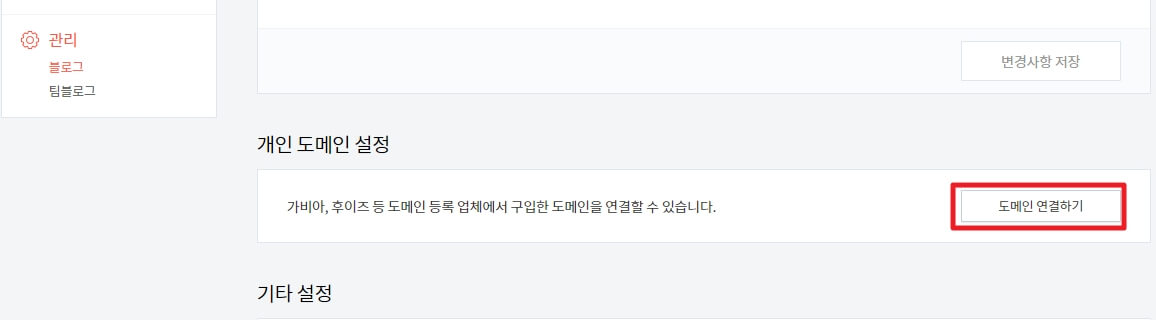
아래 이미지와 같이 입력창이 나오면, 조금 전 만들었던 하위도메인 topten.korea.com을 입력합니다. 입력 후 변경사항 저장 버튼을 반드시 눌러줍니다.
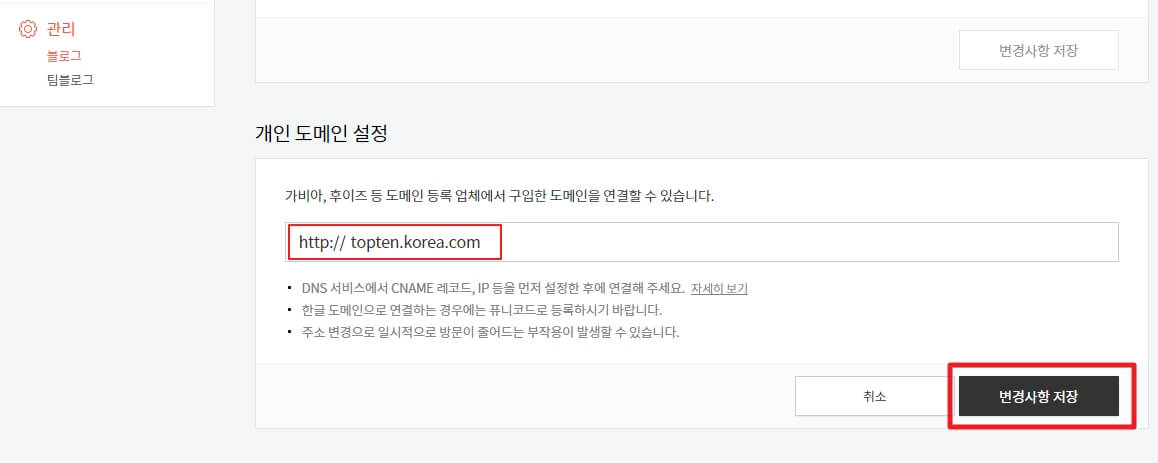
적용 즉시 DNS 설정 정보는 바로 확인 완료 상태가 되지만 보안 접속 인증서는 발급 대기 중으로 보입니다. 하지만 걱정하지 마세요. 인증서 발급은 몇 시간에서 최대 7일가량 소요된다라는 알림글이 있지만 저의 경우에 1시간 이내로 발급이 완료되었습니다.
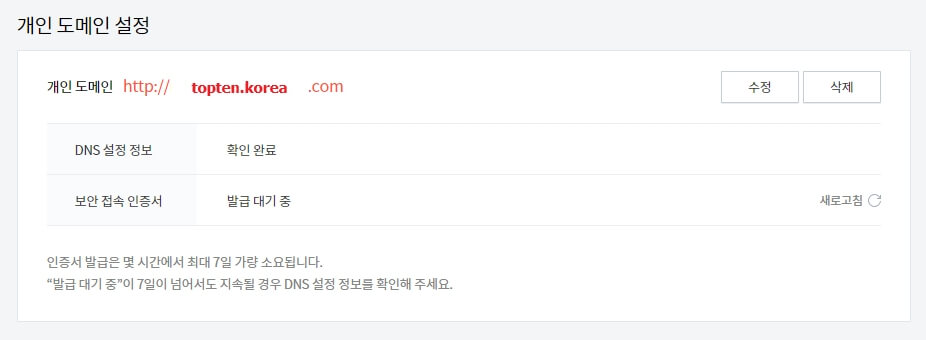
이제 보안 접속 인증서까지 발급 완료 상태가 되었습니다. 이제부터는 티스토리 블로그 주소는 다른 사람에게 보이지 않습니다.
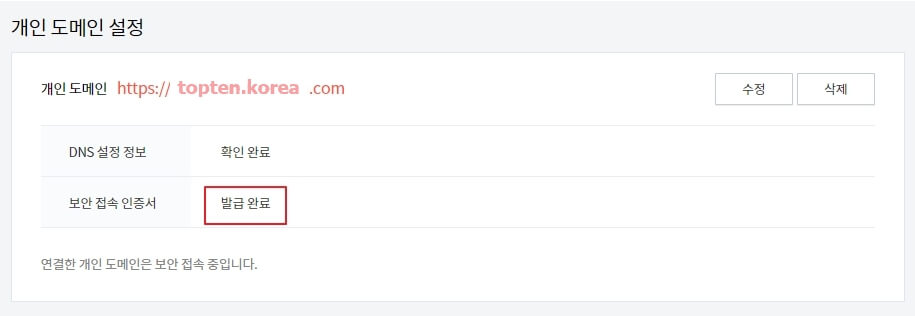
하위도메인 연결을 마치며
하위도메인을 티스토리 블로그에 입히면 해당 블로그의 주소창에는 ****.tistory.com 이라고 보이지만, 블로그명에는 하위도메인인 topten.korea.com 으로 바뀌어 있습니다. 잘 연결된 겁니다.
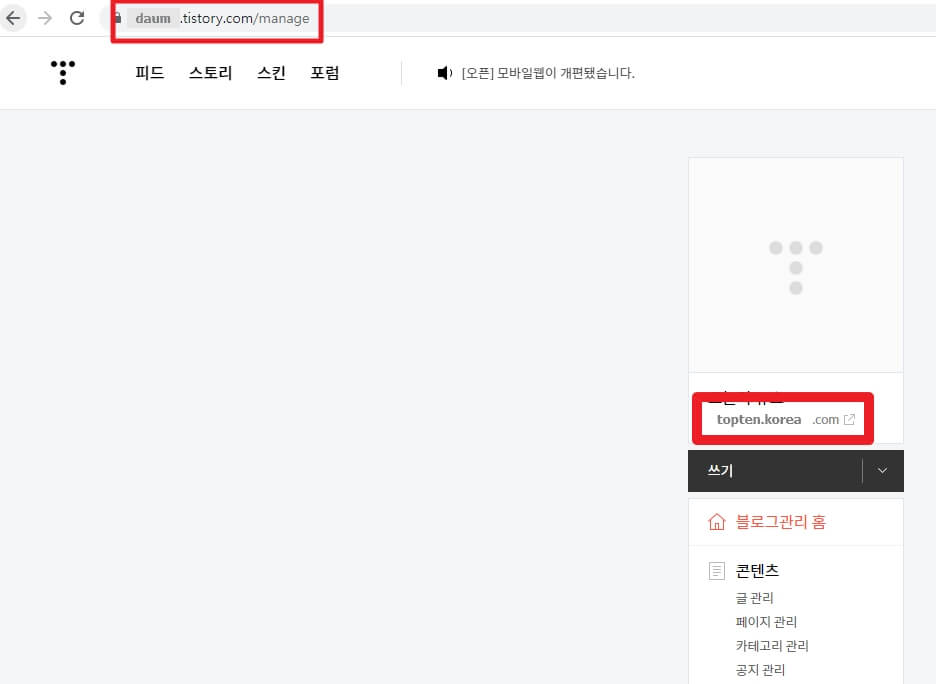
이유 없는 저품이 난무하는 세상에서 엄마에게 일하러 나가라고 할 수 없으니 자식들이 돈을 벌러 가야 할 때입니다. 이제부터는 topten.korea.com 에 원하는 모든 글을 쓰고 별도의 구글 애드센스 승인 없이 엄마 코드로 광고를 게재할 수 있습니다.
자식이 하나만 있으면 서운하니 위와 같은 방법으로 둘째, 셋째를 만들어 보십시오. 이상으로 하위도메인 만드는 방법을 설명해 드렸습니다. 2차 도메인을 시도하는 초보분들에게 작은 도움이 되었으면 좋겠습니다.
구글 서치콘솔에 2차 도메인 등록하는 방법
티스토리 블로그를 운영하면서 구글 애드센스 광고를 게재하시는 분들이라면 누구나 한번쯤은 2차도메인을 고려해보신적이 있으실 겁니다. 여러가지 이유가 있겠지만 저의 경우에는 블로그마
owolf0310.tistory.com
구글 서치콘솔에 하위도메인 연결 방법
오늘은 구글 서치콘솔에 하위도메인을 연결하는 방법을 정리해 보겠습니다. 이 글을 검색해서 보시는 분이시라면 티스토리 블로그에 애드센스 광고를 게재하는 분일 것입니다. 그리고 시작한
owolf0310.tistory.com
'시사경제' 카테고리의 다른 글
| 진성푸드 순대 위생의 진실 (0) | 2021.11.04 |
|---|---|
| 파라바이러스 증상과 예방법 (0) | 2021.11.03 |
| 구글 서치콘솔에 하위도메인 연결 방법 (2) | 2021.11.01 |
| 구글 서치콘솔에 2차 도메인 등록하는 방법 (0) | 2021.11.01 |
| 하림 더미식 장인라면 가격 (0) | 2021.10.26 |